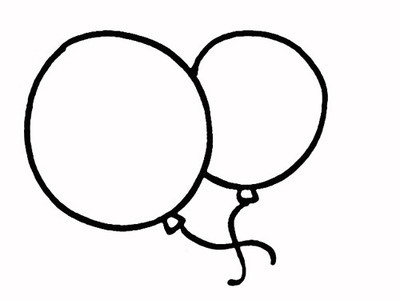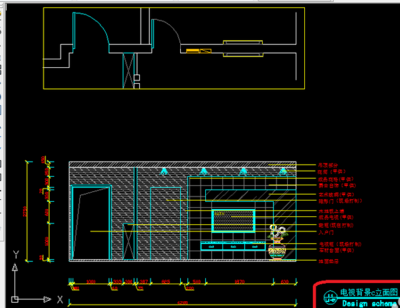在PowerPoint演示文稿的幻灯片中,如何画折线图呢?下面小编整理了一下思路,给大家介绍一种可实现的方法。
ppt2013画折线的方法
注意,本例子的方法,是直接画折线的办法;如果您的折线形状是由具体的数据而决定的,那么,请使用EXCEL插入图表中的折线图的办法来完成,然后,再将折线图复制粘贴到幻灯片即可。
如果您的折线图的形状不是由数据而决定的,只是在幻灯片中画个随意的形状,那么,就使用如下的办法。
所使用的工具就是PPT中的自选图形中的连接符。
默认情况下,在幻灯片窗口的下面,我们会看到“自选图形”这样的区域。如果您的没有,那么,请使用如下方法找到“自选图形”:“视图”→“工具栏”→“绘图”,这样,就有了。
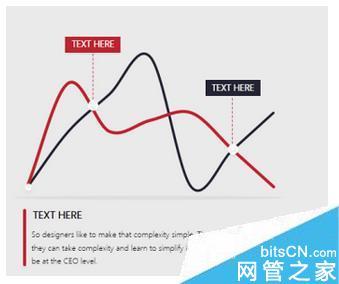
2找到自选图形之后,如上图一样,选择“连接符”→“直接连接符”,之后,使用鼠标左键点击幻灯片中的某个位置,这个时候,就确定好线段的第一个点了,接着,移动鼠标光标,确定线段的长度和方向,之后,再点击一下,这样,一条线段就画好了。
画折线图,其实就是画多条线段而已,只不过是将他们连接在一起罢了。如下图。
3多画几条线段,让它们连接在一起,这样,折线图就画好了。
 爱华网
爱华网